photoshop制作乌鸦羽毛黑白单色插图
2022-12-26 07:53:56
来源/作者: /
己有:5人学习过
步骤8:
在这一步,要不断的增加羽毛,但是这一次你需要从所提供的图像中提取羽毛。打开你想要提取羽毛的图
像,去选择 颜色范围。用红眼工具选择你想要的颜色。有时候,这样的结果会一团糟,但是你必须尝试,
去选择你的想要的羽毛形状。反选,复制它。正如你在下图所看到的,我用了两遍,用它们大片的覆盖。
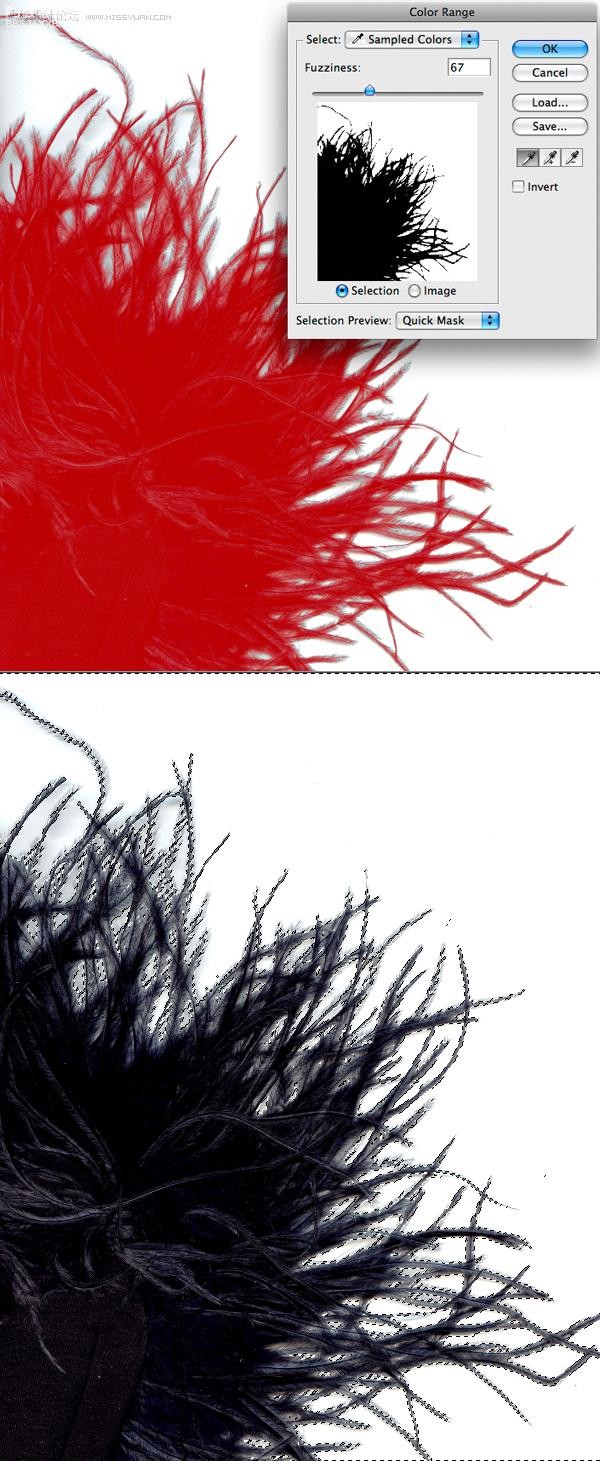
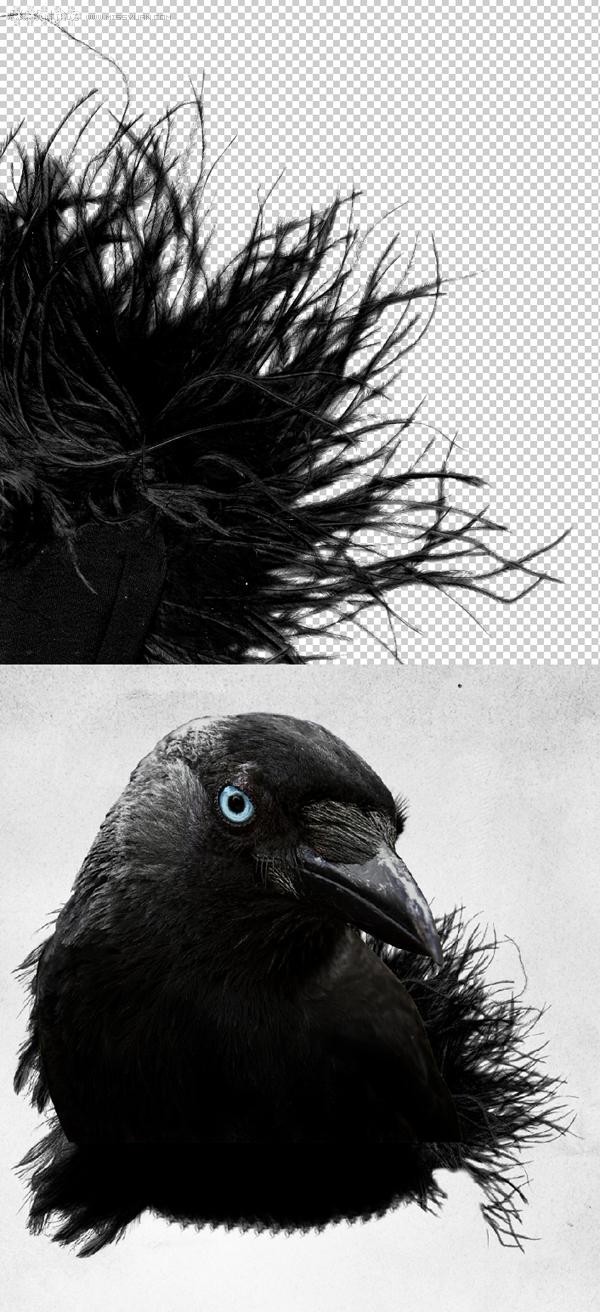
步骤9:
在乌鸦后继续添加更多的羽毛笔刷,这次覆盖在乌鸦的周围。
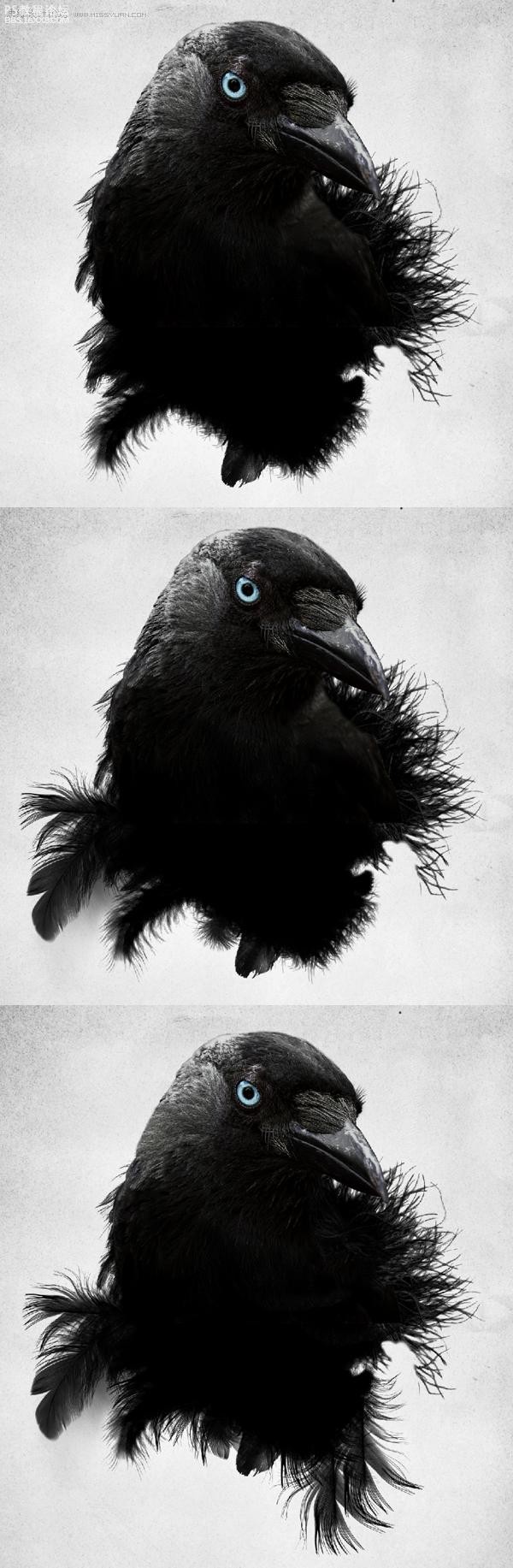
,
步骤10:
继续添加更多的羽毛在乌鸦的周围,直到你把所有空的部分都覆盖上。也要增加另一只乌鸦,但这一个会
比较小而且要反向。
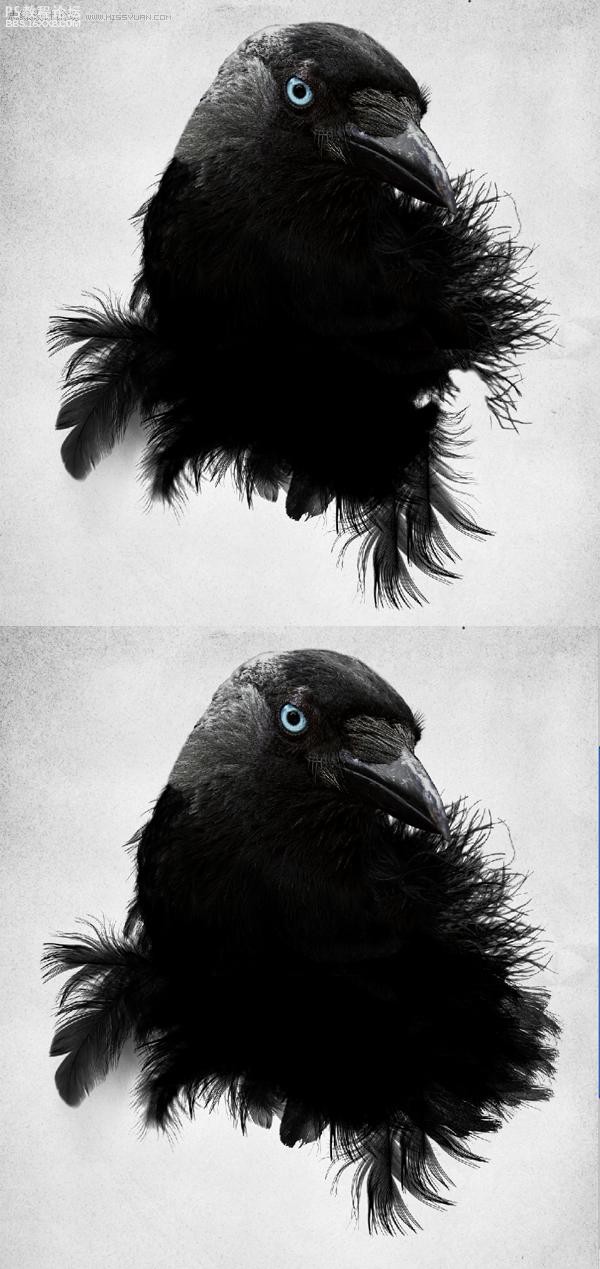
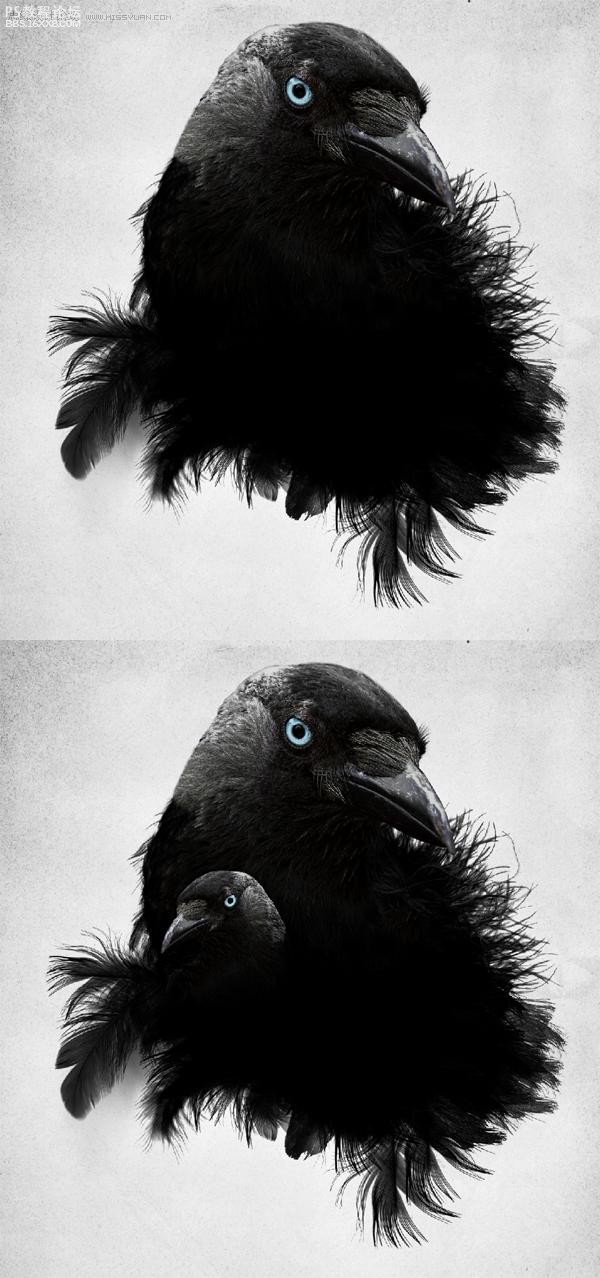
步骤11:
这时你已经完成了笔刷这部分。接下来使用与之前相同的提取方法提取背景图片中的每一个羽毛。这是我
见过的最困难的部分了,在这个教程中提取羽毛是很困难的。下面就是一个从图像中提取羽毛的例子。
1、抹去图像的其他部分,关闭羽毛的颜色。
2、运用色阶使羽毛增白。使用选择 颜色范围,复制羽毛。
3、转换图像为黑白模式,反选它(命令键+I),然后重复它,设置复本为叠加。

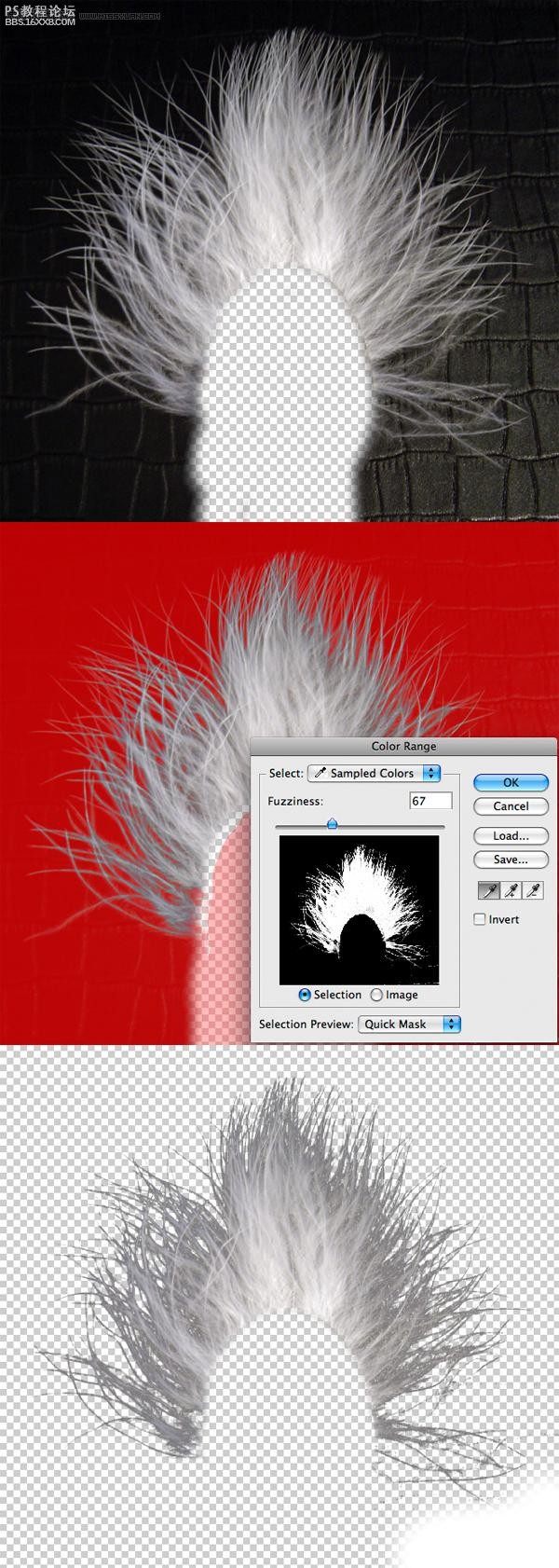

步骤12:
现在,我已经提取了我需要的羽毛,我将把它用在乌鸦的头上,再添加一些笔刷在它的周围。
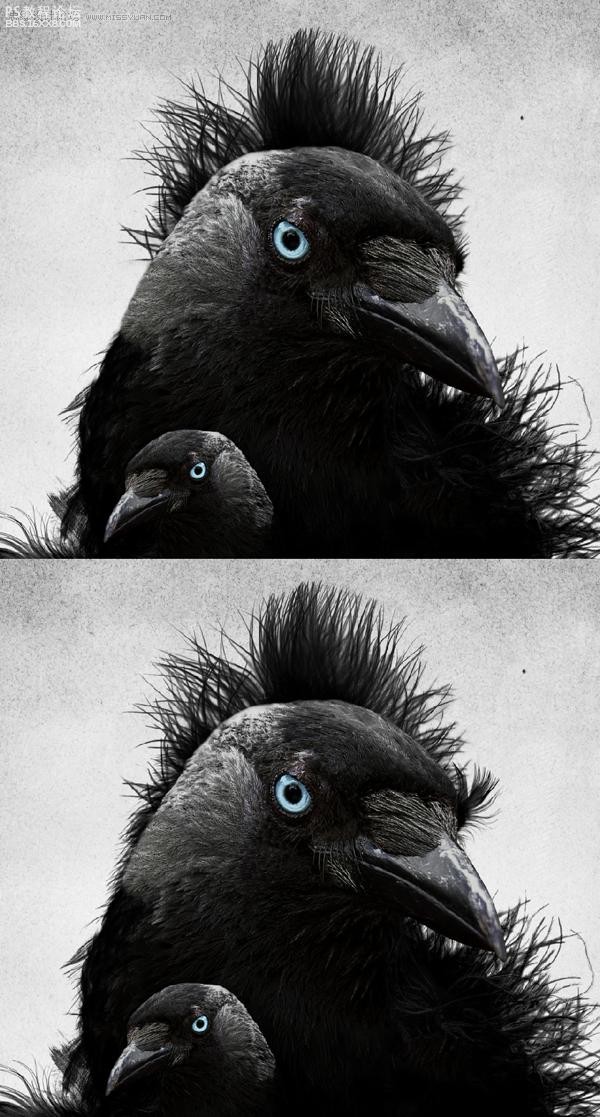
步骤13:
下一步使用相同的羽毛图象,创造一个朋克式发型 ( 朋克羽毛风格o(∩_∩)o… )。

,
步骤14:
现在我们将会在乌鸦上增加更多的羽毛。再次,从背景图片上使用相同的技术提取这些羽毛,然后把羽毛
放在合适的地方。
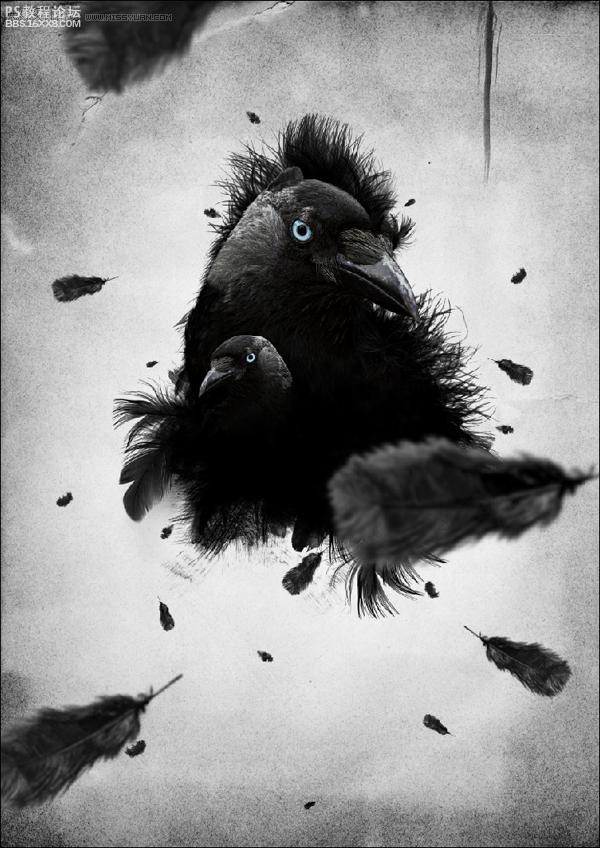
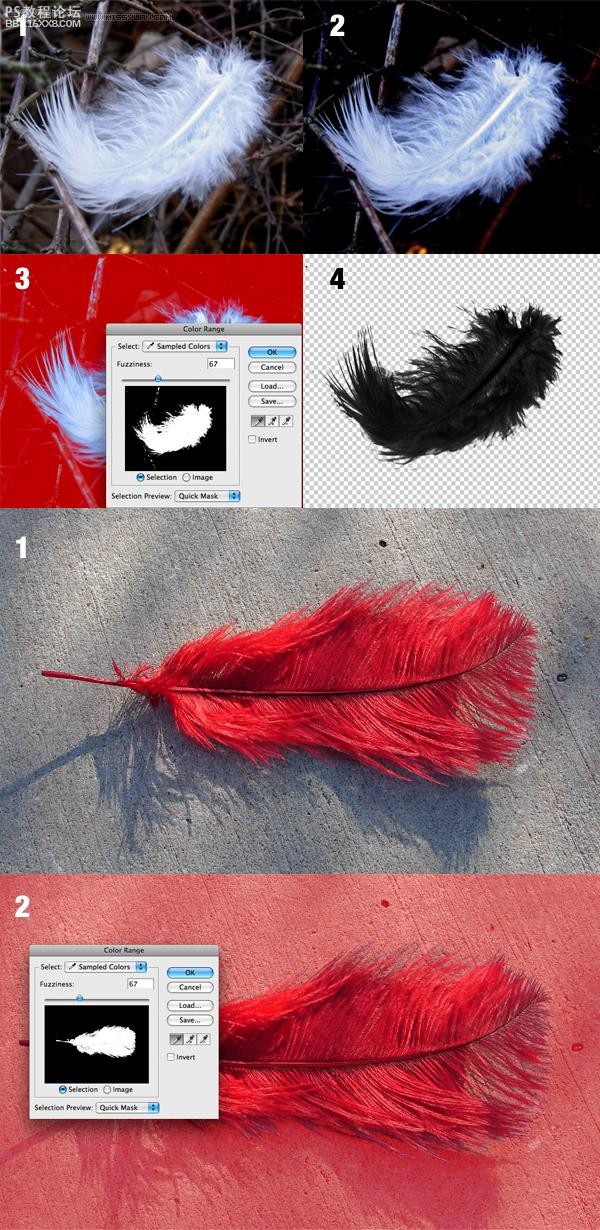
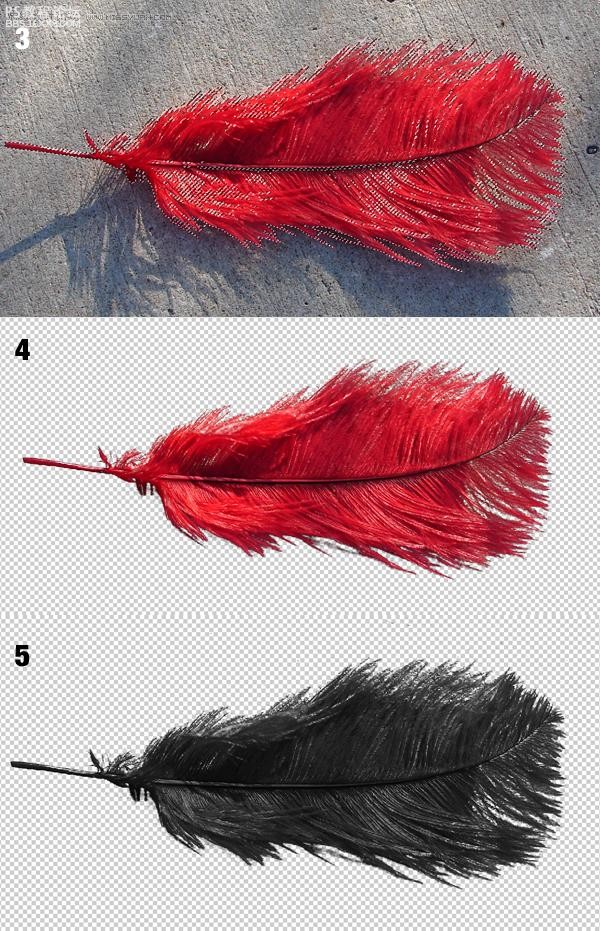
结论:
最后,为了增加插图的深度要在羽毛上添加一些阴影。你也可以运用一些颜色和曲线,这样就完成喽!希
望你喜欢这个教程
上一篇:ps和AI设计音乐节主题海报




























